Se vuoi sapere come installa Android Studio sul tuo computer, resta con noi. Ti mostreremo dai requisiti necessari per l’installazione, ai passaggi necessari per scaricare e utilizzare ogni elemento necessario per eseguire ogni procedura nel sistema.
Procedura per installare Android Studio
Presta attenzione ai passaggi che ti mostreremo di seguito, poiché è necessario eseguire ciascuno di questi per installare correttamente Android Studio:
Potresti essere interessato: i 10 migliori emulatori SNES per Android
Passaggio 1: conoscere i requisiti di sistema
Le app Andriod richiederanno da te i seguenti requisiti di sistema:
- Microsoft® Windows® 8 o 7. Può anche essere Vista/2003 (32 o 64 bit).
- Mac® OS X® 10.8.5 o versione successiva
- Desktop GNOME o desktop KDE
Ci sono una serie di strumenti che devi avere prima di tentare di installare Android Studio, questi possono essere trovati su Internet. Ecco un elenco di loro per iniziare:
- studio android
- Ambiente di runtime Java 6
- Java JDK5 e versioni successive
Passaggio 2: installa Android Studio
Ecco un’altra serie di passaggi che dovrai seguire per installare Android Studio:
Passaggio 2.1: Entra qui e scarica l’ultima versione di Android Studio.
Passaggio 2.2: assicurati di aver già installato Java JDK.
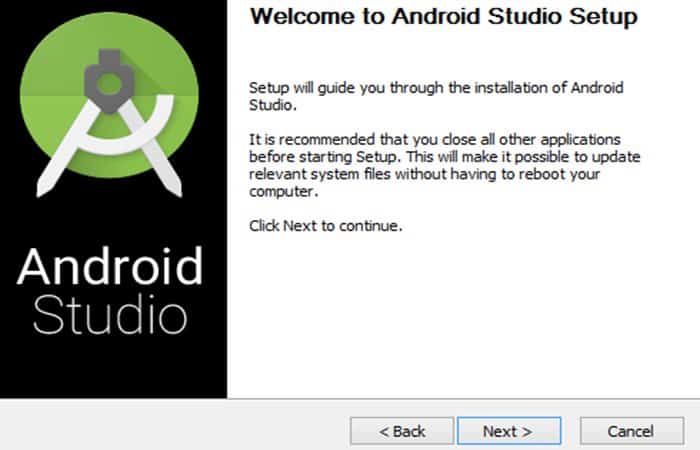
Passaggio 2.3: Dopo aver già avviato l’installazione di Android Studio, è necessario impostare JDK5 o un backpath nel contenitore di installazione del programma.
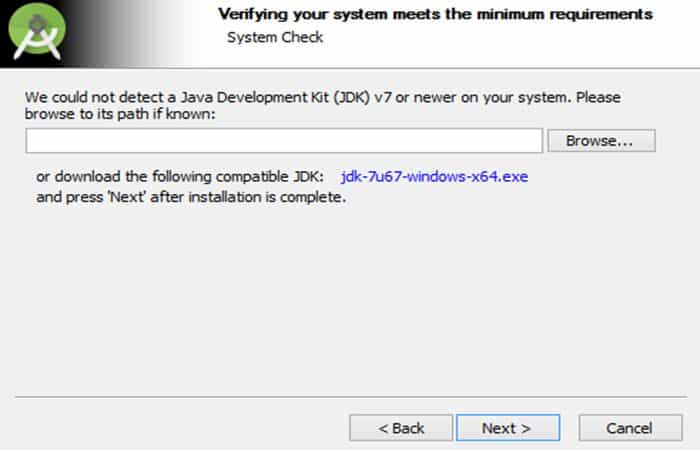
Potresti voler sapere: Come installare Android Rom da PC
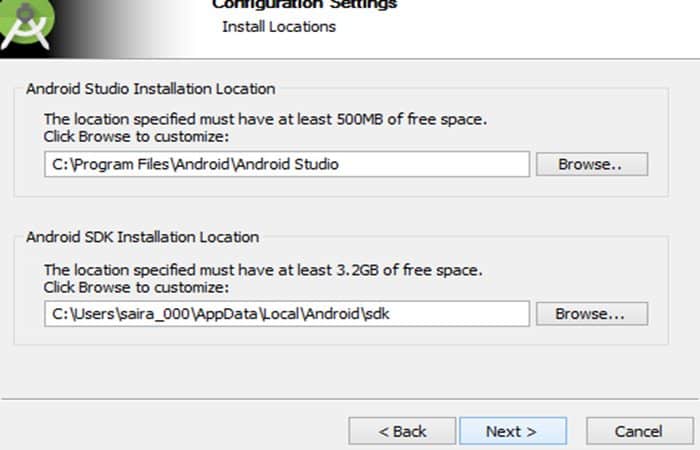
Passaggio 2.4: controlla se disponi degli strumenti necessari per la creazione di un’applicazione. È necessario selezionare l’opzione “Android Studio”, “SDK”, “Android virtuale” e “Chip Intel”.
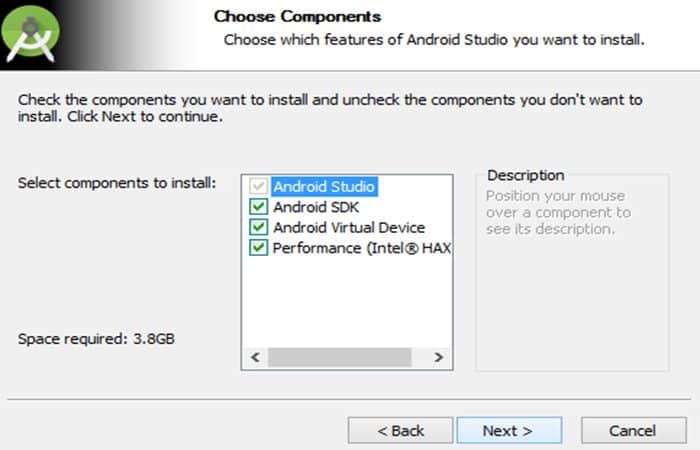
Passaggio 2.5: specifica “AndroidStudio” sulla macchina, anche il percorso SDK.
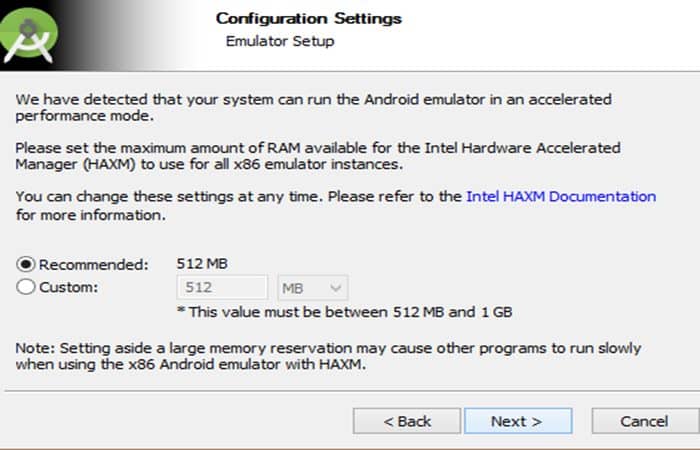
Passaggio 2.6: il valore predefinito è 512M di spazio di memoria e quindi estrae il pacchetto SDK esattamente sul computer locale. Il processo richiederà del tempo e utilizzerà 2626 M dello spazio totale del disco rigido.
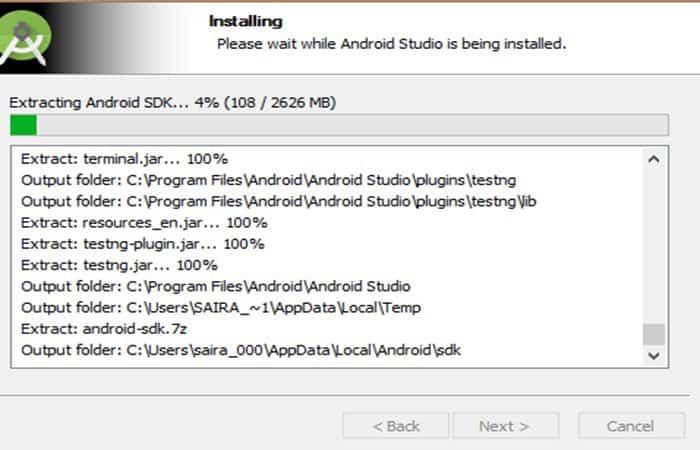
Passaggio 2.7: Dopo aver completato con successo i passaggi precedenti, sarai in grado di vedere la fine del pulsante e aprire qualsiasi progetto relativo al programma nella schermata di benvenuto. Come mostrato nell’immagine seguente:
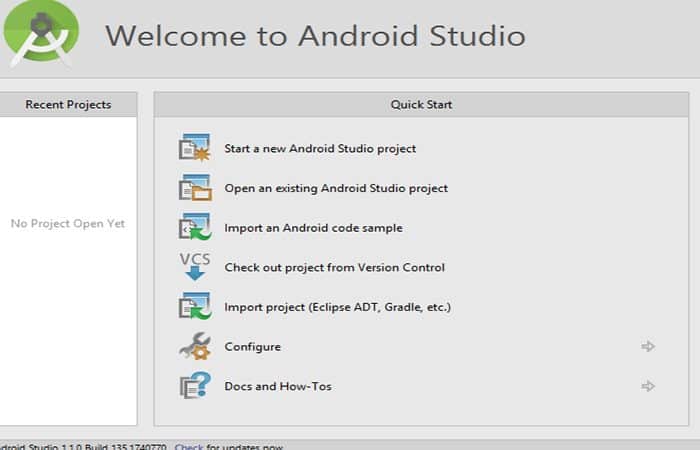
Passaggio 2.8: Inizia nominando il nuovo progetto per sviluppare le applicazioni che desideri. Nella nuova schermata che troverai, potrai inserire il nome dell’applicazione, il percorso del progetto e il nome che corrisponde al pacchetto.
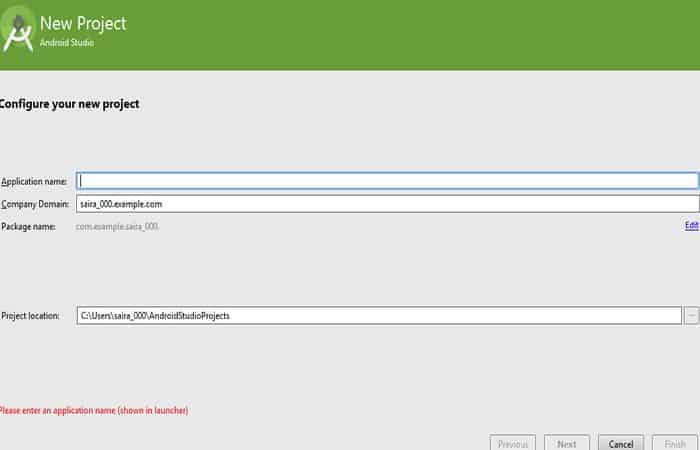
Passaggio 2.9: La prossima cosa da fare dopo aver inserito i nomi è effettuare la selezione dei parametri per l’esecuzione delle applicazioni. Qui è necessario specificare l’SDK minimo.
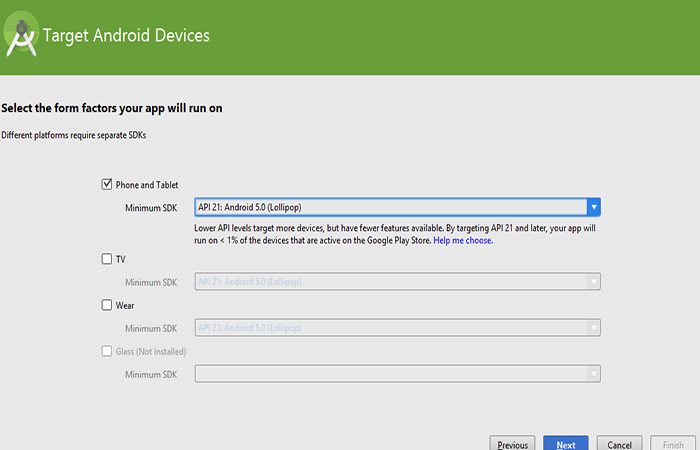
Passaggio 2.10: seleziona le attività di installazione e specifica il design della tua applicazione. Quindi è necessario scrivere il codice dell’applicazione.
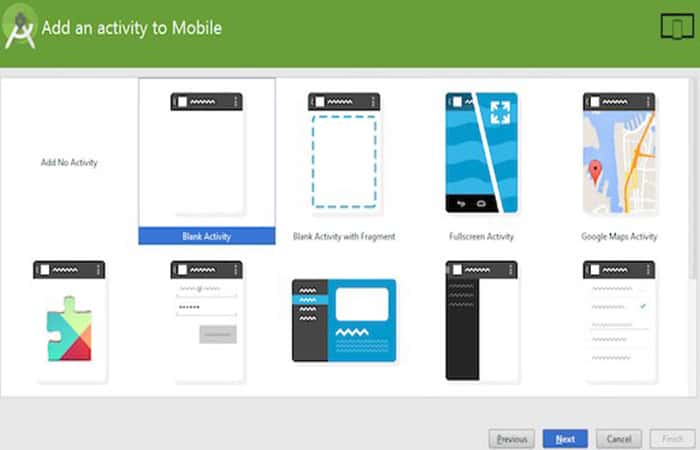
Passaggio 3: prova l’app
Per testare l’applicazione è necessario un dispositivo virtuale. Quindi, prima di iniziare a creare il codice per il tuo Android virtuale, dovresti fare quanto segue:
Passaggio 3.1: premere l’icona AVD Manager per avviare il programma.
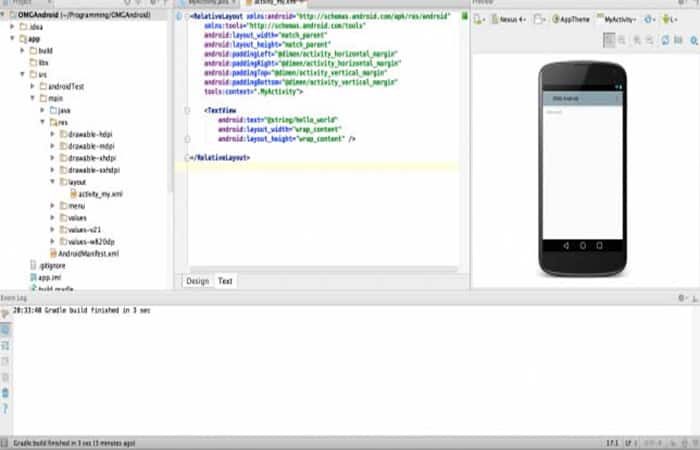
Passaggio 3.2: Dopo aver eseguito il passaggio precedente, il dispositivo virtuale predefinito verrà visualizzato nell’SDK. Fare clic sull’opzione “Crea nuovo dispositivo”.
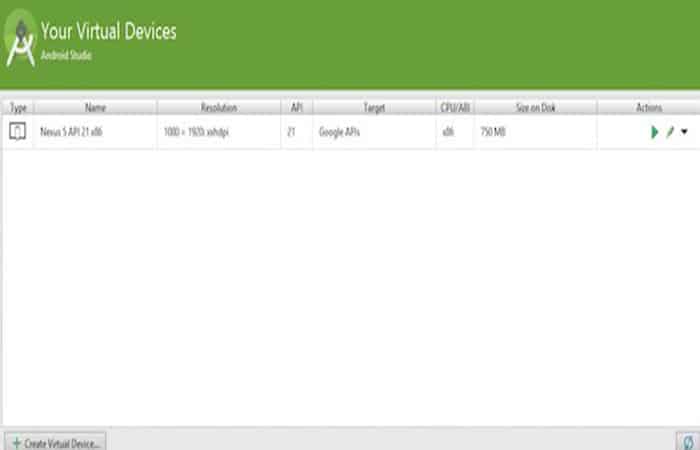
Passaggio 3.3: Se hai creato correttamente l’ADV, sei pronto per iniziare a sviluppare app Android. Vai a destra dello schermo e fai clic sull’opzione “Chiudere” per uscire dalla finestra. Dopo aver completato tutti i passaggi, riavvia il computer e voilà, il processo è completo.
Si consiglia di imparare: Come installare i file APK su Android
Se segui alla lettera i passaggi per installare Android Studio, non avrai problemi ad avviarlo o utilizzarlo. Come avrai notato, è un processo molto semplice ma necessita di particolari attenzioni per essere eseguito correttamente. In caso di domande su altri programmi o applicazioni, siamo disponibili tramite il nostro sito Web.






